Cómo actualizar sus viejos mapas de Minecraft para transiciones sin problemas a nuevos biomas

Actualizar Minecraft para obtener las nuevas funciones siempre es divertido a no ser que rompe tus mapas antiguos y crea artefactos enormes y feos a través de ellos. Sigue leyendo mientras te mostramos cómo puedes tomar un viejo mapa de Minecraft y llevarlo a una nueva versión de Minecraft sin arriesgarte a tener fallas realmente feas en tu terreno.
Cuál es el problema?
El enorme mapa generado por el procedimiento de Minecraft se crea utilizando un algoritmo generador de terreno alimentado por la semilla del mundo (una cadena alfanumérica que se genera en el momento en que se crea el mundo en función de la marca de tiempo del sistema o suministrada por el jugador). Esta semilla sirve como un número pseudoaleatorio que se alimenta en una ecuación compleja que luego genera el mundo de Minecraft alrededor del jugador, parte por parte.
Este sistema funciona muy bien, y es el apuntalamiento mágico del universo de Minecraft, en el que los jugadores pueden seguir recorriendo y recorriendo nuevos cerros, montañas, cuevas y más generados sobre la marcha para que puedan explorarlos..
Donde se descompone (y en lo que nos preocupa hoy) es cuando los jugadores traen un mapa antiguo de una versión anterior de Minecraft a una nueva versión de Minecraft. La semilla mundial permanece con el mapa mundial de la vida de ese mapa. pero Lo que crea el algoritmo de generación de terreno basado en esa semilla puede cambiar significativamente entre las principales versiones de Minecraft.
Esto significa que si carga un mapa creado en Minecraft 1.6. * En Minecraft 1.8. *, Las áreas de transición entre el área que ya exploró y las nuevas áreas que explorará en el futuro serán muy feas ya que el generador de terreno generará Terreno completamente desajustado. Las montañas se hundirán en los océanos, aparecerán parches de bosque extraños y perfectamente cuadrados en los desiertos, y otros artefactos feos aparecerán en tus mapas.
Echemos un vistazo a lo feo que puede ser al cargar creando un mapa con Minecraft 1.6.4 y luego cargar en Minecraft 1.8.3. Primero, aquí hay una captura de pantalla de nuestro mapa de muestra. La semilla de nuestro mapa, si desea jugar en casa, es 1261263041493870342. Para obtener información sobre el uso de semillas, consulte nuestra lección de Minecraft Creación de mapas personalizados.

En primer lugar, vamos a destacar nuestra metodología. Hemos cargado el mapa en modo creativo y hemos volado directamente desde nuestra plaza de inicio. La distancia de la vista se establece en "Lejos" (las versiones anteriores de Minecraft no permitían una distancia de vista numérica basada en fragmentos, pero sabemos que la distancia es equivalente a una distancia de vista de 16 fragmentos). Esto significa que alrededor de nuestro punto de generación hay una cuadrícula de 32 × 32 trozos generados por el generador de terreno.
Después de crear este mapa, esperamos a que se generen todos los fragmentos y nuestra vista se rellene en todas las direcciones. Luego cerramos la sesión y cargamos el mismo mapa en Minecraft 1.8.3 y configuramos nuestra distancia de visualización a 32 fragmentos. Después de esperar la distancia para representar, volamos alrededor del borde del mapa antiguo (aproximadamente a 16 trozos del centro) y observamos dónde se unían los bordes del mapa generado con el algoritmo antiguo con el nuevo. ¿Conoces el pueblo que puedes ver en la distancia en el desierto de arriba? Tiene una costa bastante peculiar ahora.

La captura de pantalla anterior se tomó después de volar al otro lado de la aldea del desierto, mirando hacia el centro del mapa desde el terreno recién generado. El viejo generador leyó la semilla y dijo: "¡Convierta esta área en un desierto!", Pero el nuevo generador dijo: "¡Convierta esta área en un océano!" Puede ver la línea nítida que se desplaza horizontalmente y delinea el viejo terreno del nuevo.
Si eso no es lo suficientemente problemático y feo para ti, considera esta captura de pantalla desde el área de la selva vista al norte del punto de reproducción y el pueblo en la imagen de arriba.

Ahí está, un bioma montañoso de gran belleza. Echemos un vistazo a lo bien que se ve desde el otro lado.

Encantador. Más océano y, gracias a la altura del terreno generado antes de cargar el mapa antiguo en la versión más reciente de Minecraft, la caída desde la cima de la montaña de la selva hasta el océano de abajo es de alrededor de 50 cuadras. Tal vez deberíamos estar agradecidos de que la falla generó un océano y no un campo, ya que tal gota nos habría hecho.
En caso de que aún no esté convencido de que las fallas en la representación no sean completamente horribles, recojamos la ayuda de nuestro viejo amigo Mapcrafter para representar una vista 3D del estilo de Google Earth del mapa que estamos explorando actualmente para mostrarle lo verdaderamente brutal El choque de generadores de terreno es realmente.

Lo que podemos determinar a partir de esta vista desde arriba es que la semilla en el generador 1.6.4 quería crear un área alrededor del punto de engendro que era una intersección de bosques de selva, desierto, llanuras y taiga. Lo que el generador 1.8.3 quería crear en ese mismo lugar es un enorme océano con una gran cantidad de pequeñas islas y una gran masa de tierra (como se ve en la zona inferior) con montañas y bosques.
Cuando los dos se enfrentaron, Minecraft esencialmente dijo: "Bien, estos trozos ya existen, por lo que no intentaremos generarlos nuevamente, pero el jugador necesita nuevo trozos, así que aplicaremos el generador de la versión actual ". El resultado es la horrible mezcla que se ve arriba.
Ahora, seremos los primeros en decirle que nuestro cuadrado perfecto fuera de lugar 32 × 32 es un ejemplo extremo donde los bordes son dolorosamente obvios. A propósito, creamos un pequeño mapa cuadrado en Minecraft 1.6.4 expresamente para acentuar y localizar los cambios extremos entre el terreno antiguo y el nuevo para mostrárselo..
Un mapa "vivido en" donde has estado explorando orgánicamente y jugando el juego no tendrá una forma cuadrada perfecta, sino que tendrá todo tipo de bifurcaciones, curvas y lugares donde te has movido por el mapa sin explorar a fondo. cada pulgada de borde a borde. Este tipo de mapa tendrá fallas extensas a lo largo de los bordes extensos, así como bolsas de fallas dentro del mapa interior donde el jugador nunca se aventuró y, por lo tanto, no se generaron trozos. Esos también, los fragmentos interiores que faltan, sufrirán problemas técnicos de generación que dejarán atrás extraños artefactos (como un parche perfectamente cuadrado de arena del desierto en medio de un bioma nevado).
Afortunadamente para todos nosotros, hay una herramienta muy inteligente que hace un trabajo fantástico al suavizar las costuras entre el antiguo terreno generado por una versión anterior de Minecraft y el nuevo terreno generado por la nueva versión. Echemos un vistazo a cómo podemos salvar nuestros mapas de una vida de terreno feo con errores.
Alisar transiciones de terreno con MCMerge
MCMerge es un editor de código abierto de Minecraft que hace una cosa y una cosa muy bien: masajea cuidadosamente las fronteras entre el terreno antiguo y el nuevo para que el espacio de transición sea una suave pendiente hacia un río que une a los dos biomas sin el efecto discordante y transiciones no naturales que vimos en la sección anterior.
Usted implementa MCMerge entre las actualizaciones para que pueda aprender y trazar los límites de su mapa antiguo, luego carga el mapa en la nuevo Versión de Minecraft y realice algunas exploraciones (o use una herramienta como Minecraft Land Generator para explorar por usted con la generación de trozos automáticos), y luego ejecute MCMerge nuevamente, y rastrea las costuras entre el viejo terreno y el nuevo terreno. , esculpiéndolos en valles naturales y grietas con un río en el fondo, de modo que sus transiciones ya no se vean como porcelana rota sino paisajes naturales.
Vamos a desglosar la secuencia de eventos descritos anteriormente e ilustrar las transiciones con capturas de pantalla y representaciones para resaltar cómo los cambios toman forma.
Seleccione su mapa
Para los fines de este tutorial, hemos optado por utilizar la misma semilla y las mismas versiones de Minecraft antes y después de las que usamos en la sección anterior: Minecraft 1.6.4 y Minecraft 1.8.3. La única diferencia es que recreamos el mapa con la misma semilla y luego recorrimos de forma más orgánica en modo de supervivencia para crear una forma de mapa más natural (y no el cuadrado perfecto que mostramos anteriormente).
Así es como se ve el mapa tutorial cuando se representa en Mapcrafter.

Hemos ampliado el borde sudoeste, donde veremos fácilmente, más adelante, donde se alisa la nueva costura..
Cualquiera de los mapas que seleccione es importante que, bajo ninguna circunstancia, cargue y explore el mapa desde su versión anterior de Minecraft en la versión más reciente de Minecraft hasta que complete la primera ronda del proceso MCMerge, ya que al hacerlo puede presentar problemas irreparables. a tu mapa.
Además, antes de continuar, es importante que haya hecho una copia de seguridad del mapa seleccionado para su custodia. No hemos tenido problemas con MCMerge o, para el caso, ninguna de las numerosas herramientas de edición mundiales que hemos utilizado a lo largo de los años, pero siempre es mejor prevenir que lamentar.
Descargando MCMerge
Puede obtener una copia de la edición más reciente de MCMerge en el tema oficial de MCMerge en los foros de Minecraft. La descarga viene en dos versiones: el código de Python para Mac OS X, Linux y otros usuarios del sistema operativo (que requiere que descargue e instale Python para su sistema operativo y un puñado de dependencias descritas en el archivo Léame) o el Windows precompilado. versión que solo requiere que descargues el Paquete redistribuible de Microsoft Visual C ++ 2008 (x86) si aún no está instalado en tu máquina.
Nota: Para este tutorial usaremos la versión de Windows; para aquellos que siguen junto con la versión de Python, simplemente reemplace "mcmerge.exe" en todos los comandos que siguen con "python mcmerge.py" como una sustitución. Todos los modificadores y modificadores de comando adicionales permanecen en su lugar.
Copie el directorio de guardar del mundo con el que desea trabajar en la carpeta / MCMerge / antes de continuar. (por ejemplo, si su mundo se llama "Funland", ahora debería haber un directorio / MCMerge / Funland /.)
Ejecutando el pase inicial de MCMerge
Con el directorio de guardar ubicado en la carpeta / worlds /, es hora de proceder a ejecutar la primera pasada. Esta es la etapa del procedimiento donde MCMerge realizará un trazado de contorno a lo largo de los límites del mapa existente y anotará qué trozos se encuentran directamente en el borde del mundo explorado.
Para realizar el seguimiento, ejecute el siguiente comando desde el directorio / MCMerge / a través de la línea de comando donde "mundo" es el nombre de su directorio de guardar mundo.
rastro mcmerge.exe "mundo"
El proceso de rastreo es bastante rápido, incluso para grandes mundos, y obtendrás una salida como esta.
Conseguir el contorno mundial existente ...
Trazando el contorno del mundo ...
Grabando datos de contador mundial ...
Detección de contorno mundial completa
En este punto, MCMerge tiene los datos que necesita. Puede confirmar el proceso buscando en su directorio mundial, ahora debería haber una nueva carpeta llamada "## MCEDIT.TEMP ##" y un archivo llamado "contour.dat". Si el comando produce un error y / o no aparecen archivos adicionales en la carpeta, es posible que deba ejecutar el comando como administrador..
Generar nuevos datos Chunk
Una vez que se complete el proceso de contorno, el siguiente paso es cargar su mapa de Minecraft en el nuevo Versión de Minecraft. No podemos enfatizar lo suficiente, ya que si lo carga con la versión original de Minecraft, no obtendrá los nuevos biomas del nuevo generador de terreno; obtendrás los datos antiguos del bioma que hacen que todo el proceso no tenga valor, ya que tendrás que comenzar de nuevo.
Hay dos formas de generar los nuevos datos de fragmentos. Realmente puedes jugar el juego y volar en modo creativo, siguiendo el borde de tu mundo y cargando nuevos datos. Si tiene un mapa muy pequeño como el que estamos usando para este tutorial, es un método perfectamente plausible..
Si tiene un mapa más grande, el proceso de exploración de la frontera del viejo mundo puede llevar desde horas hasta días. Además, es posible que desee omitir la exploración real por temor a estropear sorpresas en un mapa de modo de supervivencia. Para ese fin, es útil usar Minecraft Land Generator para cargar automáticamente los datos del mapa sin el requisito de que juegues y explores manualmente.
Si no quieres explorar todas las fronteras y Minecraft Land Generator está más ajustado de lo que te gustaría hacer ahora, no te preocupes. Los datos de contorno que hicimos en el último paso no caducan, ya que trazó con precisión el contorno de su mapa anterior. Puede ejecutar la función de combinación tantas veces como desee en el futuro a medida que descubra áreas que no se representan correctamente..

Después de completar el paso de contorno, copie sus datos mundiales a su directorio de Minecraft y luego cargue el mapa con el nuevo Versión de Minecraft. Recorre los bordes del mapa hasta que termines con el tipo de costuras irregulares y feas que se ven en el render de arriba.
Una vez que haya explorado el mapa y generado los nuevos datos de fragmentos, es hora de realizar el pase de limpieza.
Fusionando los Datos Chunk
El último paso del proceso es copiar el archivo guardado de su directorio de guardado de Minecraft (ahora que ha generado los nuevos datos con la nueva versión de Minecraft) de nuevo en la carpeta / MCMerge / en la que estaba trabajando.
Con el archivo de mapa actualizado en su lugar, ejecute el siguiente comando:
mcmerge.exe fusionar "mundo"
Siéntate y relájate. El proceso en un mundo pequeño dura unos minutos, el proceso en un mundo muy grande podría llevar la mayor parte de una hora o más. Cuando finalice el proceso, copie el archivo guardado del directorio de MCMerge en su directorio de guardados de Minecraft y cárguelo. Tu mundo recién actualizado ahora tendrá transiciones radicalmente más suaves entre biomas sin transiciones irregulares y discordantes entre el terreno viejo y el nuevo.

¿Recuerdas lo obvias que fueron las transiciones en el render de arriba? Veamos un nuevo renderizado de los nuevos datos del mapa con los bordes fusionados en su lugar.
No está mal. Sin embargo, es difícil decir qué tan suave se ve todo desde el cielo, así que vamos a reducir el zoom y comparar un punto desde la perspectiva del juego. Aquí hay un lugar donde había un patrón distinto y feo de escalones donde el bosque se encontraba con el bioma oceánico y luego, en la misma vista, una costura fea entre el área de las llanuras y el área de la montaña.

En el mapa fijo MCMerge, visto abajo desde un ángulo ligeramente diferente que realmente muestra los cambios, la línea de la costa se corta y varía, y la costura entre las llanuras y las montañas se fija con un ajuste de río y elevación en el borde de la montaña bioma.
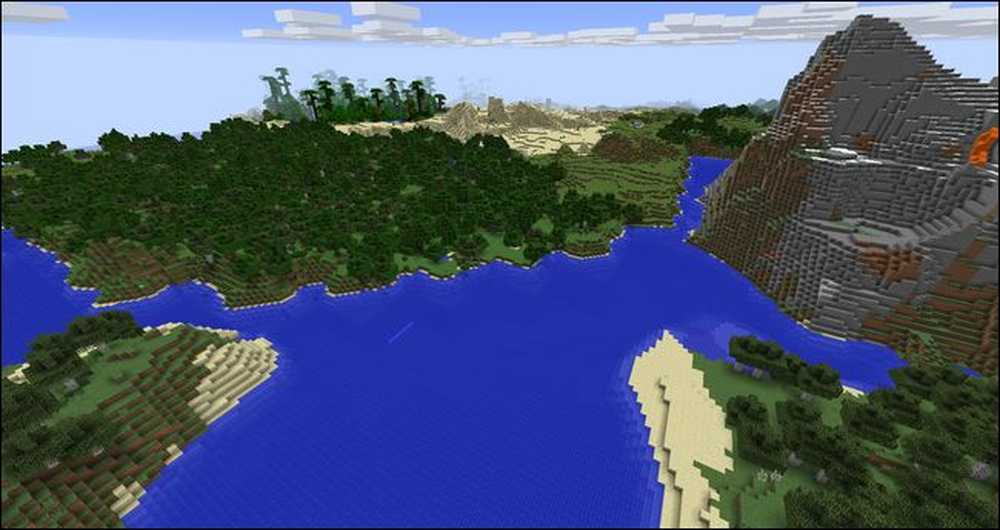
Lo que era una aparente apariencia que te haría asumir que el juego había fallado ahora se ve como en casa en el mundo de Minecraft, sin preguntas. Incluso cuando tienes una costura larga y lineal para ocultarlo, todavía se ve bastante natural.
En la captura de pantalla de abajo puede ver un punto, docenas de trozos largos, donde dos biomas se encontraron en una línea muy recta. Aunque el río generado parece un poco poco natural, dada la naturaleza normalmente serpenteante de los ríos Minecraft (y un jugador de ojos afilados notaría que es una naturaleza inusualmente recta desde un punto de vista alto) todavía parece mucho más natural que una línea perfectamente recta que marca el borde entre los dos biomas.

Cuando se trata de costuras perfectamente rectas, MCMerge hace un trabajo lo suficientemente bueno como para limpiar y desbastar las costuras (hasta el punto de que solo cuando se ve desde el aire o en una representación de las líneas se hace evidente). Cuando se trata de bordes de mapas más orgánicos y errantes, el trabajo de limpieza es prácticamente indetectable.
En el tutorial de hoy, usamos las configuraciones predeterminadas en circunstancias menos que ideales (nuestro mapa tenía una combinación de bordes rectos afilados y bordes de escalones serpenteantes) y aún obtuvimos excelentes resultados. Si ejecuta MCMerge en un mapa más extenso y más explorado orgánicamente y se preocupa más por las opciones de fusión (verifique el archivo Léame para ver cómo puede ajustar el algoritmo de fuzzing, la profundidad del valle del río y la cubierta circundante, etc.). cree bordes combinados con una apariencia tan natural que sería fácil de olvidar, incluso como la persona que los insertó, dónde estaban.
¿Tienes una pregunta de Minecraft urgente o grande? Envíenos un correo electrónico a [email protected] y haremos todo lo posible para responderlo.!




